Como capturar uma captura de tela de vídeo do YouTube no Windows
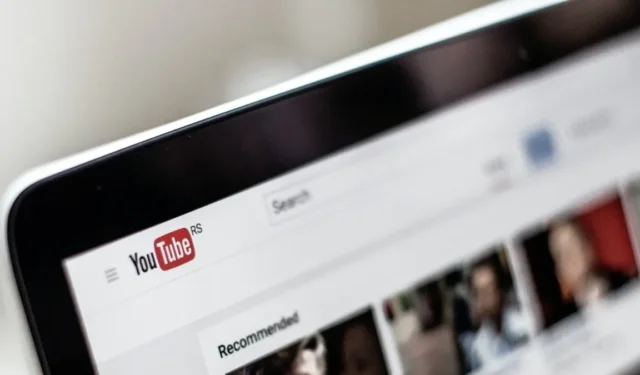
Se você deseja imagens para um artigo, precisa compartilhar algo interessante com um amigo ou simplesmente deseja salvar uma memória para a posteridade, pode estar procurando a melhor maneira de capturar uma captura de tela de vídeo do YouTube. A captura de tela de um vídeo do YouTube pode ser feita de várias maneiras, desde as rudimentares até as mais eficientes. Vejamos alguns deles em detalhes.
1. Tela de impressão
A boa e velha função Print Screen no Windows captura toda a tela no momento em que você pressiona o botão “Print Screen” no teclado. Isso também é útil como uma maneira simples de obter capturas de tela de vídeos do YouTube.
- Pause seu vídeo do YouTube no momento certo e pressione PrtScno teclado.
- Você pode colar a captura de tela em uma janela do Paint, dentro de um documento do Word ou em qualquer outro local. Tenha em mente, porém, que este método de captura de tela do YouTube não eliminará a barra de progresso e outros controles que aparecem sempre que você pausa o vídeo. Você terá que cortá-los manualmente.
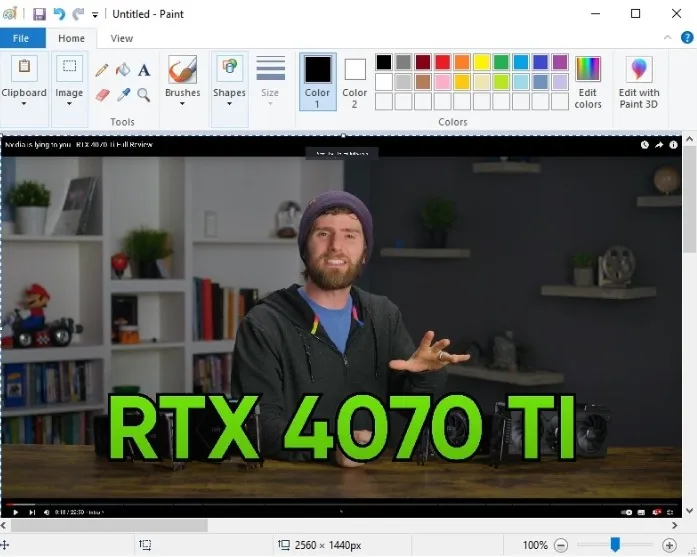
Para gerar capturas de tela sem a sobreposição, você pode tentar um dos outros métodos mostrados abaixo.
2. Extensão do navegador
Ter uma funcionalidade de captura de tela diretamente no seu navegador parece a escolha óbvia para fazer capturas de tela do YouTube. Você pode fazer isso instalando uma extensão de navegador se estiver usando o Google Chrome, o Microsoft Edge ou qualquer outro navegador.
- Se você estiver usando o Google Chrome, pode experimentar a extensão Screenshot do YouTube . Ele tem o maior número de downloads e classificações e, portanto, deve ser sua primeira escolha.
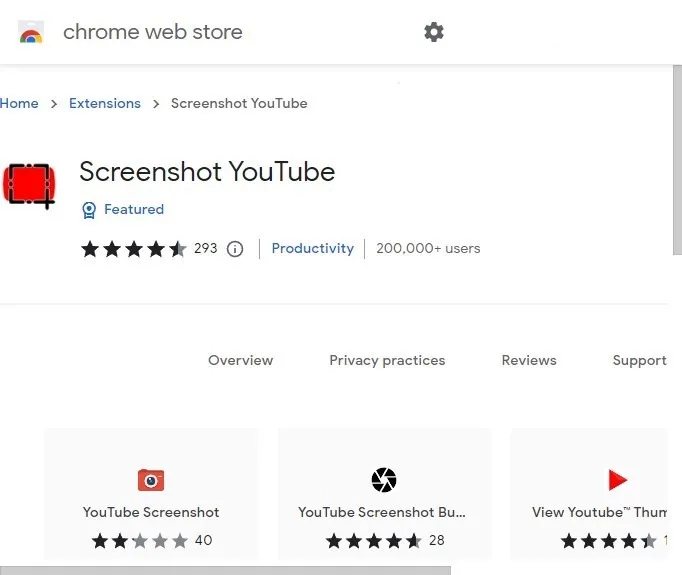
- Com a extensão instalada, você poderá ver um botão “Captura de tela” ao lado dos controles no canto inferior direito do painel de vídeo do YouTube. Pressione o botão para obter a captura de tela desejada na pasta “Downloads”.
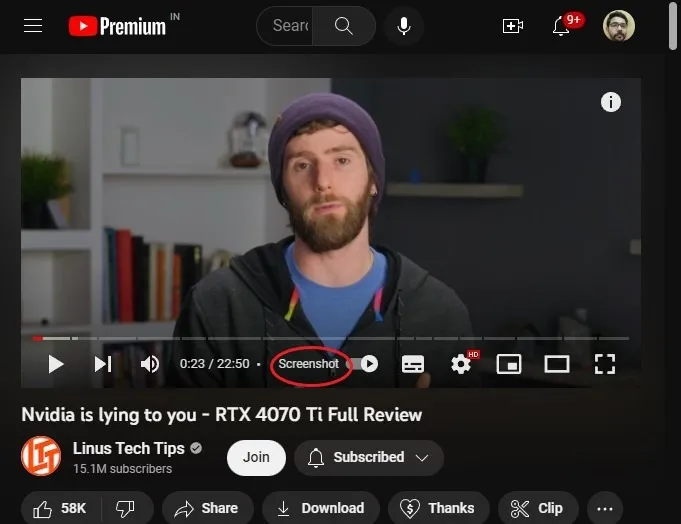
- Os usuários do Microsoft Edge podem visitar a loja de complementos do Edge e os usuários do Mozilla Firefox podem acessar a loja de complementos do navegador Firefox . Você poderá encontrar extensões semelhantes em cada uma dessas lojas.
Este método é muito melhor do que usar a funcionalidade Print Screen, pois não captura os controles do player do YouTube, oferecendo uma captura de tela limpa e nítida.
3. Captura de tela do site do YouTube
Outra forma de capturar screenshots do YouTube é usando um site dedicado a esta finalidade. Existem várias opções que você pode usar, mas o YouTube Screenshots parece ser a melhor escolha devido ao seu suporte para capturas de tela de alta resolução e uma interface fácil de usar.
- Visite Capturas de tela do YouTube e cole o URL do vídeo do YouTube no campo de entrada na parte superior.
- Clique em “Obter capturas de tela” para prosseguir para a próxima tela.
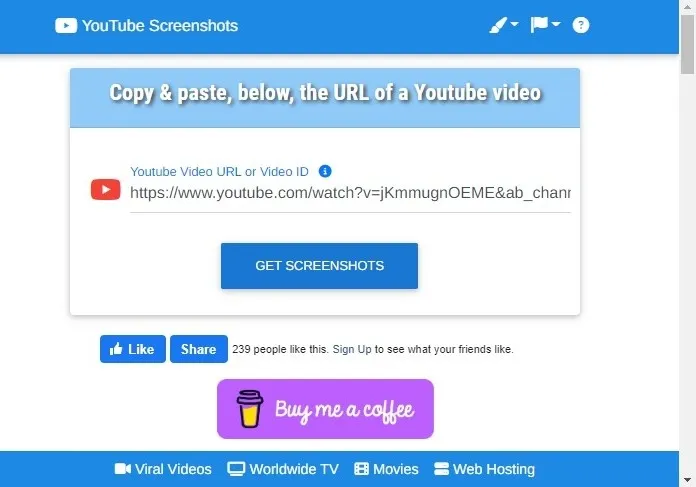
- Esta tela permite que você selecione o quadro que deseja capturar ou simplesmente baixe a miniatura do vídeo.
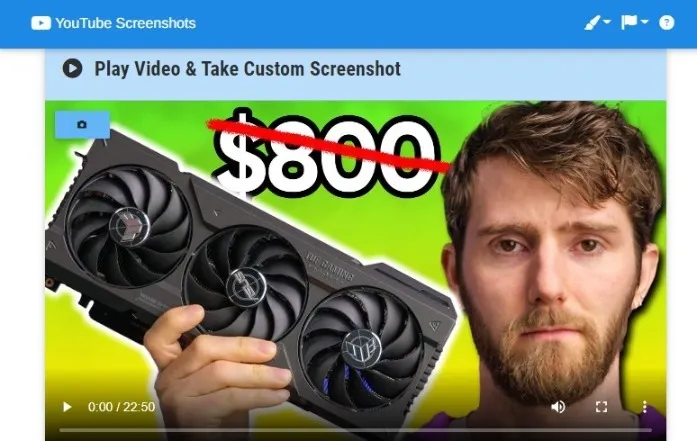
- Reproduza o vídeo e faça uma pausa no quadro que deseja capturar, selecione a resolução na seção “Capturas de tela oficiais” e clique em “Tirar captura de tela deste quadro” logo abaixo do player de vídeo.
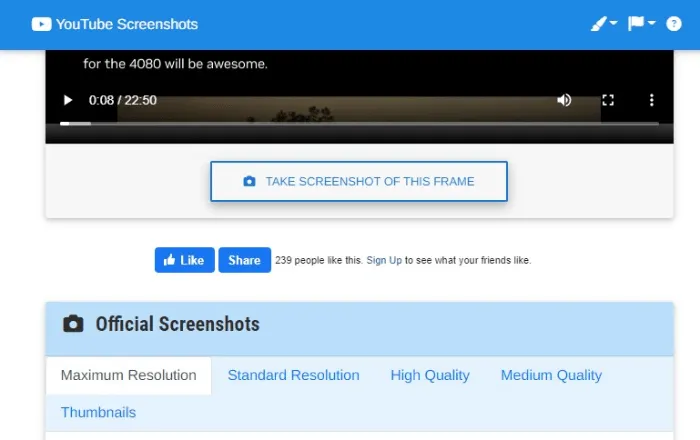
- Clique em “Baixar captura de tela” na tela que aparece para baixar sua captura de tela.
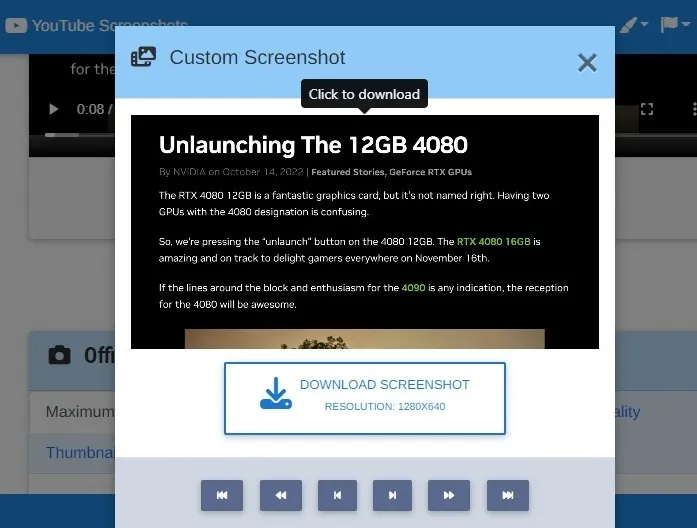
Esse método demora um pouco mais do que usar uma extensão de navegador, mas você obtém mais alguns recursos, como encaminhar ou retroceder quadros depois de selecionar o quadro de sua escolha. Você também tem a opção de selecionar a resolução da imagem caso queira um tamanho de arquivo menor.
4. Snapshot nativo do Mozilla Firefox
Se você preferir o Mozilla Firefox devido à sua privacidade, velocidade ou recursos, não precisa procurar fora do recurso “Snapshot” integrado do navegador. Este método bacana permite capturar capturas de tela do YouTube nativamente na janela do navegador. E você também não precisa se preocupar em capturar qualquer sobreposição.
- Abra seu vídeo do YouTube em uma janela do navegador Firefox e faça uma pausa no quadro que deseja capturar.
- Clique com o botão direito do mouse em qualquer lugar do vídeo para abrir o menu de contexto contendo opções como “Loop” e “Copiar URL do vídeo”. Clique com o botão direito do mouse novamente no vídeo para abrir um menu diferente com a opção “Tirar instantâneo”.
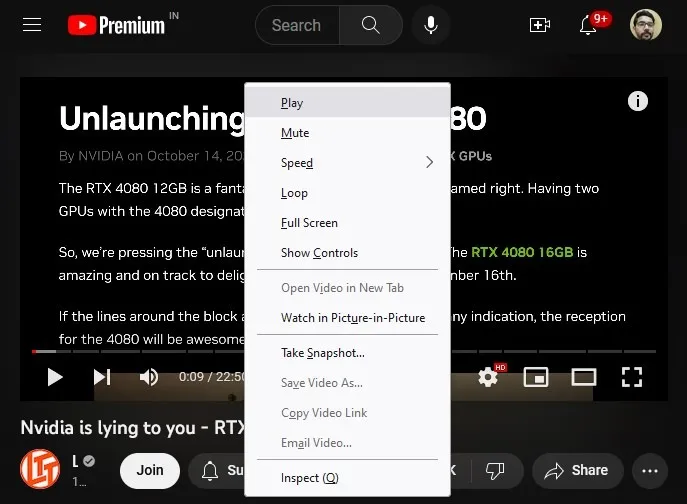
- Clique em “Take Snapshot” e selecione o local de download na caixa de diálogo que aparece.
Agora você terá uma captura de tela de alta resolução do quadro desejado. As vantagens desse método são a velocidade e a resolução de imagem mais alta, sendo a desvantagem a incapacidade de escolher a resolução da imagem.
Agora, se você preferir ter uma ferramenta de captura de tela dedicada instalada em seu PC, aqui estão vários programas de captura de tela para Windows que oferecem opções avançadas.
perguntas frequentes
É legal usar uma captura de tela de vídeo do YouTube sem permissão?
Determinar a legalidade do uso de capturas de tela de vídeos do YouTube depende do seu país de residência e padrão de uso. Nos Estados Unidos, por exemplo, as capturas de tela de vídeos do YouTube podem estar sob o princípio legal de “uso justo” se forem usadas de maneira transformadora. Um exemplo disso é analisar ou comentar uma captura de tela em sua postagem no blog. Nesses casos, você geralmente não precisa da permissão do criador. No entanto, se você estiver adicionando capturas de tela ao seu site para aumentar seu apelo sem oferecer um ponto de vista crítico, isso pode não se qualificar como Uso Justo. Para garantir a segurança, é sempre recomendável pedir permissão ao criador antes de usar as capturas de tela de seus vídeos em seu conteúdo, especialmente se você tiver um público online considerável.
As ferramentas de captura de tela pagas valem a pena?
Para a maioria dos usuários, as ferramentas de captura de tela pagas simplesmente não valem o investimento. Você pode usar recursos integrados no Windows ou extensões de navegador gratuitas e sites para capturar capturas de tela do YouTube para quase todas as finalidades. Por outro lado, as ferramentas de captura de tela pagas fornecem recursos avançados, como captura de rolagem panorâmica, modelos personalizados, suporte a 4K, armazenamento em nuvem e muito mais. Esses recursos podem fazer sentido para alguns profissionais e podem valer o alto preço.
Como posso capturar facilmente capturas de tela do YouTube em um telefone celular?
Você pode capturar um vídeo do YouTube em seu telefone Android e iOS usando algumas combinações de teclas padrão ou aplicativos de terceiros. Se você for Android, confira os métodos disponíveis para fazer uma captura de tela. Em um dispositivo iOS, veja como você pode tirar um instantâneo da tela.
Você ainda pode fazer uma captura de tela se estiver usando o YouTube em um navegador no modo anônimo no Android.
Crédito da imagem: Unsplash . Todas as capturas de tela por Tanveer Singh.



Deixe um comentário